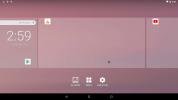Hur man ställer in Korla-ikontema på Linux
Älskar du Apple-utseendet men vill ha något nytt? Kolla in Korla, ett vackert, modernt ikontema för Linux. Dess design är väldigt lik den för macOS och lånar många designval från Mac-liknande Linux-teman, men ändå differentierar sig genom att lägga till platta appikoner (något som Mac-liknande teman inte gör) och en mängd olika mappar färgval.
Korla-ikontema är tillgängligt för Linux-användare för nedladdning via projektets GitHub-sida. För att få den senaste versionen av Korla måste du ha Git-verktyget installerat.
Installera Git
För att installera Git-verktyget på Linux krävs Linux-terminalen. Öppna ett terminalfönster genom att trycka på Ctrl + Alt + T eller Ctrl + Skift + T på tangentbordet. Följ sedan instruktionerna på kommandoraden nedan som matchar det Linux-operativsystem du använder.
Ubuntu
För att installera Git på Ubuntu Linux använder du följande Benägen kommando.
sudo apt install git
Debian
Använder du Debian Linux? Ställ in Git med Apt-get kommando nedan.
sudo apt-get install git
Arch Linux
På Arch Linux kan Git installeras via följande Pac Man kommando.
sudo pacman -S git
Fedora
För att installera Git på Fedora Linux använder du följande DNF kommando.
sudo dnf installera git
OpenSUSE
Git är tillgängligt för alla OpenSUSE Linux-användare. För att installera det använder du följande Zypper kommando.
sudo zypper installera git
Ladda ner Korla ikontema
När du har installerat Git på din Linux-dator använder du git klon kommando för att ladda ner den senaste versionen av Korla-ikontema.
git klon https://github.com/bikass/korla.git
När Korla-ikontema har laddats ner via Git sparas mappen i katalogen "korla" i din hemmapp. För att verifiera filerna, kör ls kommando.
är ~ / korla
Det är bäst att använda Git-verktyget för att ladda ner Korla-ikontema. Men om du föredrar är det också möjligt att ladda ner Korla-ikontema med wget nedladdningsverktyg i terminalen.
wget https://github.com/bikass/korla/archive/master.zip -O korla.zip
Packa upp "korla.zip" med kommandona nedan.
Obs! Om du vill använda unzip-kommandona som beskrivs nedan måste du ha unzip-verktyget installerat. För mer information om hur du installerar unzip, gå till Pkgs.org.
packa upp korla.zip.
Installera Korla-ikoner

Korla-ikontema kan ställas in på en Linux-dator på två olika sätt. Det första sättet handlar om att installera ikonerna för en enskild användare så att bara den användare som ställer in ikontema kan ha åtkomst till det. Det andra sättet är genom att ställa in det över hela systemet så att varje användare på Linux-systemet kan få åtkomst till Korla-ikontema. I den här guiden kommer vi att gå igenom båda installationsmetoderna.
Enda användare
För att ställa in Korla-ikontema på Linux som enanvändare, börja med att använda mkdir kommando för att skapa en ny mapp med namnet “.icons” i hemmakatalogen (~) för den aktuella användaren.
mkdir -p ~ / .icons
När du har skapat den nya ".icons" -mappen flyttar du Korla-mappen till katalogen med mv kommando.
mv ~ / korla / korla * ~ / .icons
Hämtade du ikonerna med wget kommando? I så fall är mappnamnet för Korla annorlunda än det i kommandot ovan. Prova istället:
mv ~ / korla-master / korla * ~ / .icons
När ikonfilerna har placerats i mappen ".icons" i hemkatalogen (~), installeras Korla-ikontema som enanvändare.
Systemtäckande
För att installera Korla-ikontema på Linux hela systemet, måste du installera ikonens temafiler till den systembredda ikonkatalogen "/ usr / share / ikoner /" med hjälp av sudo kommando.
sudo mv ~ / korla / korla * / usr / share / ikoner /
Om du laddade ner Korla-ikonfilerna via wget ladda ner kommando, och inte git klon verktyget fungerar inte kommandona ovan. Du måste istället använda dessa kommandon för att placera Korla-ikonerna i rätt katalog.
sudo mv ~ / korla-master / korla * ~ / .icons
När ikonfilerna placeras i systemets ikonkatalog installeras Korla-ikontema systemomfattande.
Aktivera Korla-ikontema på Linux

Korla är konfigurerat på Linux, men systemet kommer inte att använda det förrän det har ställts in som standardikontema. För att ställa in Korla som standardikontema på din Linux-dator, öppna upp "Systeminställningar" och gå till "teman" eller "utseende" -inställningarna. När du är där, växla ikontema till "Korla."
Har du några problem som ställer in Korla-ikontema som standard på din Linux-dator? Vi kan hjälpa! Titta igenom länkarna nedan för den skrivbordsmiljö du använder för att lära dig allt om hur du ändrar ikontema.
- Gnome Shell
- Para
- Undulat
- Kanel
- LXDE
- xfce4
- LXQt
Sök
Nya Inlägg
Hur du installerar Antu-ikontema på Linux
Antu är ett vackert KDE-ikontema som redesignar den trist, standard...
Fyra bästa Android-emulatorer på Linux
Vill du emulera Android-appar på Linux? Testat några appar tidigare...
Hur man ändrar Corsair-tangentbordets bakgrundsbelysningsinställningar i Linux
Corsair-tangentbord är bra för spel på en PC, särskilt på natten, p...